Photoshop使模糊照片变清晰
| 本教程将非常详细的介绍人像的后期的处理过程。作者美化的时候非常注重细节部分的修饰。不管是细小的瑕疵还是细微的颜色,作者都是非常用心的去美化。出来的效果自然漂亮。 原图 |
 |
| 最终效果 |
 |
| 局部放大 |
 |
| 1、打开文件;
2、复制一个图层副本; |
 |
| 3、选中复制的图层按自由变换快捷键ctrl+t改变人物的脸形使更修长; |
 |
| 4、按合并图层快捷键ctrl+e合层后,用载剪工具使画面从新构图,载去多出的部份,使构图使紧凑; |
 |
【亿码酷站-编程开发教程】收集全网优质教程及源码资源!
全网优质软件开发、平面设计等教程及精品源码资源一站可得,www.ymkuzhan.com!
| 5、图像 > 调整 > 可选颜色; |
 |
| 6-9、可选颜色参数设置如下图; |
 |
 |
 |
 |
| 10、按曲线快捷键ctrl+m调整整体颜色; |
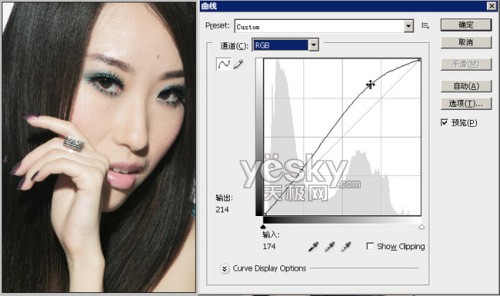 |
| 11、按曲线快捷键ctrl+m调整整体颜色(蓝通道); |
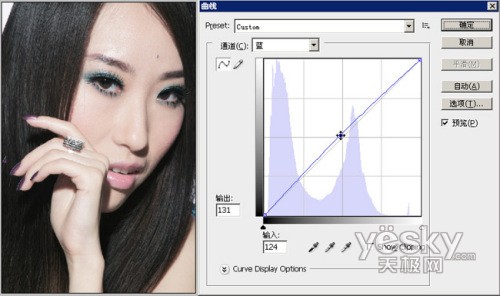 |
| 12、按色彩平衡快捷键ctrl+b调整整体颜色(色调平衡.阴影); |
 |
| 13、按色彩平衡快捷键ctrl+b调整整体颜色(色调平衡.高光); |
 |
| 14、用图章工具修复一些瑕疵; |
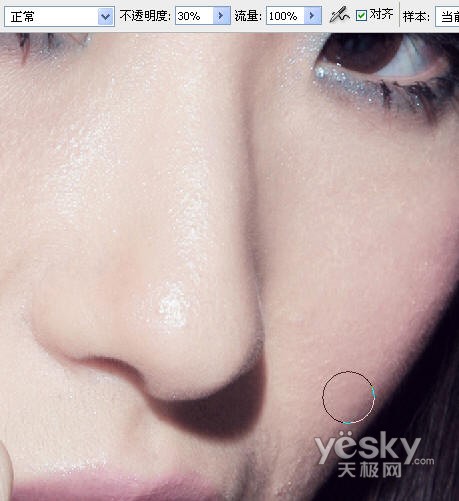 |
| 15、印盖前后对比; |
| 36、眼部细节调整; |
 |
| 37、把眼珠圈出来,复制一层; |
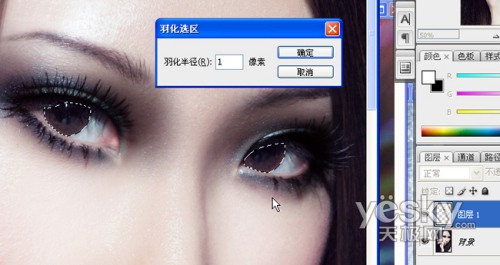 |
| 38、执行图像 > 调整 > 色相/饱和度 眼白部份减饱和度,退杂色; |
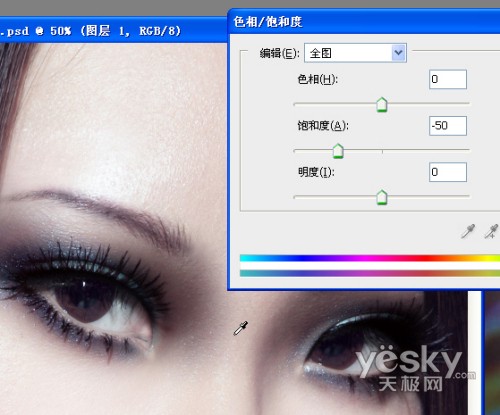 |
| 39、眼白细节调整; |
 |
| 40、图像 > 调整 > 曲线,眼白部份调高光; |
 |
| 41、图像 > 调整 > 曲线,细节调整; |
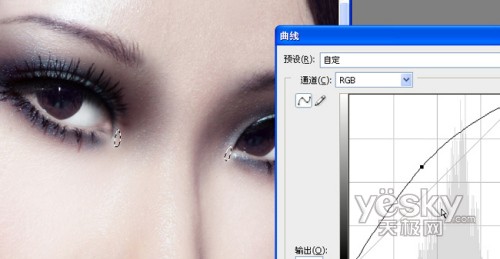 |
| 42、复制一层后图像 > 调整 > 曲线调亮; |
 |
| 43、刷退上半部份的; |
 |
| 44、删除瞳孔部份; |
 |
| 45、图像 > 调整 > 曲线,调整眼部色彩,使一致; |
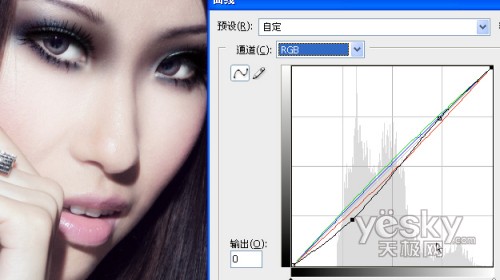 |
| 46、加眼神高光; |
 |
| 47、圈出嘴唇; |
 |
| 48、图像 > 调整 > 曲线,调整嘴唇高光; |
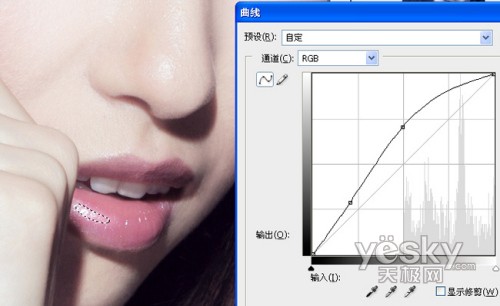 |
| 49、图像 > 调整 > 曲线,调整嘴唇颜色; |
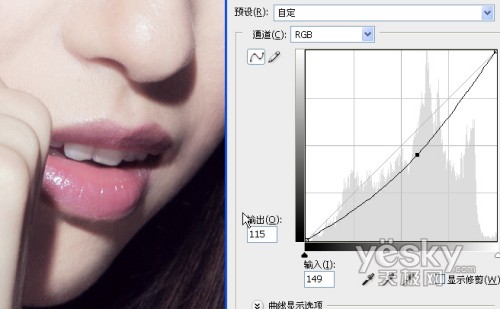 |
| 50、调图像 > 调整 > 曲线,调整鼻梁高光; |
 |
| 51、图像 > 调整 > 曲线,调整眼影高光; |
 |
| 52、用图像 > 调整 > 可选颜色作整体调色; |
 |
| 53、用图像 > 调整 > 色颜平衡微调; |
 |
| 54、液化把头发拉顺; |
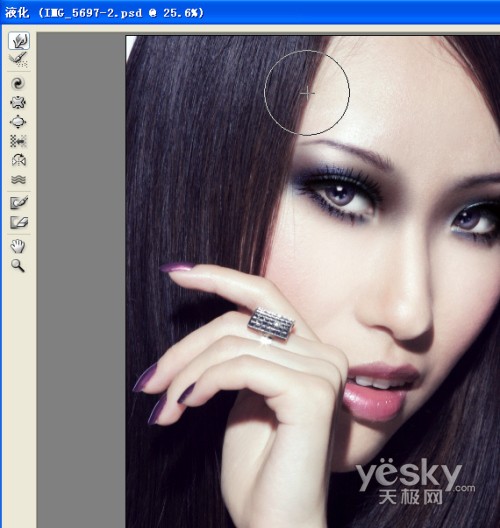 |
| 55、滤镜 > 渲染 > 镜头光晕,加上光晕; |
 |
| 56、最后在适当的地方加上闪光笔刷完成最终效果。 |
转载请注明来源:人像的后期PS处理美化详细过程_亿码酷站___亿码酷站平面设计教程
本文永久链接地址:https://www.ymkuzhan.com/3695.html
本文永久链接地址:https://www.ymkuzhan.com/3695.html
下载声明:
本站资源如无特殊说明默认解压密码为www.ymkuzhan.com建议使用WinRAR解压; 本站资源来源于用户分享、互换、购买以及网络收集等渠道,本站不提供任何技术服务及有偿服务,资源仅提供给大家学习研究请勿作它用。 赞助本站仅为维持服务器日常运行并非购买程序及源码费用因此不提供任何技术支持,如果你喜欢该程序,请购买正版! 版权声明:
下载本站资源学习研究的默认同意本站【版权声明】若本站提供的资源侵犯到你的权益,请提交版权证明文件至邮箱ymkuzhan#126.com(将#替换为@)站长将会在三个工作日内为您删除。 免责声明:
您好,本站所有资源(包括但不限于:源码、素材、工具、字体、图像、模板等)均为用户分享、互换、购买以及网络收集而来,并未取得原始权利人授权,因此禁止一切商用行为,仅可用于个人研究学习使用。请务必于下载后24小时内彻底删除,一切因下载人使用所引起的法律相关责任,包括但不限于:侵权,索赔,法律责任,刑事责任等相关责任,全部由下载人/使用人,全部承担。以上说明,一经发布视为您已全部阅读,理解、同意以上内容,如对以上内容持有异议,请勿下载,谢谢配合!支持正版,人人有责,如不慎对您的合法权益构成侵犯,请联系我们对相应内容进行删除,谢谢!





